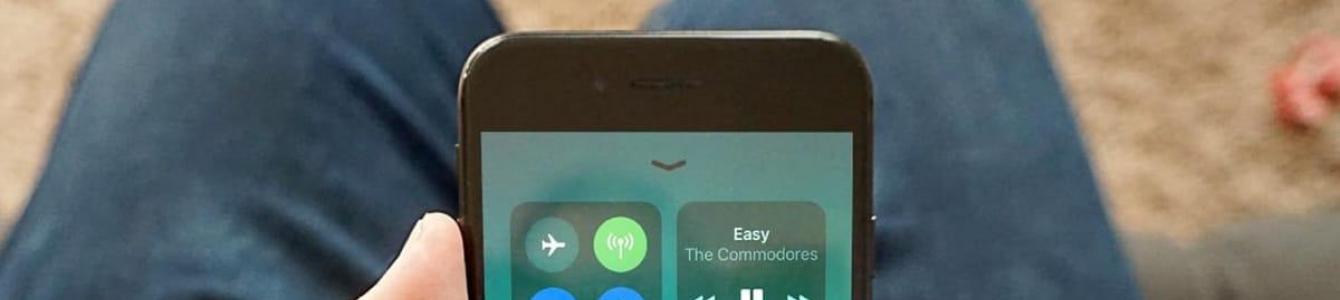Viele Fans der Apple-Technologie stoßen früher oder später auf ein Problem, wenn das iPhone nicht aktualisiert wird und es daher nicht möglich ist, die neueste Firmware-Version zu installieren. Darüber hinaus ist die Situation sowohl in iCloud als auch in iTunes gleich. Es erscheint lediglich die standardmäßige Fehler- und Fehlermeldung und sonst nichts. In diesem Fall ist der Download möglicherweise bereits abgeschlossen. Versuchen wir herauszufinden, was genau die Ursache dieser Fehlfunktion ist und wie sie behoben werden kann.

Viele Benutzer interessieren sich dafür, was passiert, wenn sie das Gerät überhaupt nicht aktualisieren. Wozu soll das alles dienen, wenn das iPhone trotzdem einwandfrei funktioniert? Tatsächlich perfektionieren Apple-Entwickler mit jedem Update ihre Geräte, fügen weitere Änderungen und neue Funktionen hinzu und beseitigen Fehler aus früheren Versionen.
Auf diese Weise kann Ihr Telefon Ihnen viel länger dienen. Darüber hinaus funktionieren viele Anwendungen im AppStore-System einfach nicht mit der alten Firmware.
Hauptursachen für das Scheitern
Normalerweise, wenn ein iPhone 5s (oder andere Modelle) die automatische Aktualisierung über WLAN oder andere Kommunikationskanäle verweigert. Benutzer beginnen sich zu fragen, warum ich mein Telefon nicht auf die neueste Version aktualisieren kann.

Es gibt mehrere einfache Lösungen:
- Starten Sie einfach Ihr iPhone neu. Schalten Sie es aus und dann wieder ein. Dies hilft bei der Lösung der meisten Betriebssystemprobleme.
- Wenn dies nicht das erwartete Ergebnis liefert, versuchen Sie, Ihre Internetverbindung erneut herzustellen.
- Wenn dies nicht hilft, können Sie das gesamte System wiederherstellen.
Zu den häufigsten Ursachen dieses Problems gehören:
- Update-Fehler.
- Unvereinbarkeit.
- Platzmangel.
- Kein Zugriff auf den Server.
- Unvollständige Updates.
Fehler beim Herunterladen des Updates
Ihr Gerät scheint die neue Firmware-Version zu erkennen und hat bereits mit dem Download begonnen. Allerdings erscheint dann die Meldung „Fehler beim Herunterladen des Updates“.

Warum passiert das? Es kann mehrere Möglichkeiten geben:
- Nicht genügend Speicher. Geben Sie in diesem Fall Speicherplatz auf Ihrem Telefon frei und versuchen Sie erneut, die Aktualisierung durchzuführen.
- Instabile Netzwerkverbindung. Stellen Sie sicher, dass Ihr iPhone mit dem Internet verbunden ist. Wenn alles in Ordnung ist, sollten Sie sich vielleicht mit einem anderen WLAN-Netzwerk verbinden.
- Ein weiterer Grund sind die verschiedenen technischen Jobs bei Apple. Hier müssen Sie nur eine Weile warten.
Wenn Sie nicht warten möchten, können Sie versuchen, die Firmware von Ressourcen Dritter herunterzuladen. In diesem Fall besteht jedoch eine hohe Wahrscheinlichkeit, sich Viren einzufangen. Daher ist dies die letzte Möglichkeit.
Wenn Sie sich dennoch für die Installation von Updates über den PC entscheiden, laden Sie diese zunächst von der offiziellen Website herunter. Fahren Sie anschließend mit der Installation fort:
- Starten Sie iTunes.
- Gehen Sie zu dem Abschnitt des Gadgets, den Sie aktualisieren.
- Klicken Sie auf die Umschalttaste und dann auf „Aktualisieren“.
- Wählen Sie im Explorer die gewünschte Datei mit der Erweiterung .ipw aus.
Kompatibilitätsprüfung

Der nächste Grund könnte Inkompatibilität sein. Das heißt, Ihr Gerät unterstützt möglicherweise nicht die Version der Software, die Sie installieren. Beispielsweise können iOS 11 und seine Modifikationen nur auf den folgenden Geräten installiert werden:
- iPhone 5S und alle folgenden;
- iPod touch 6;
- UND iPad mini 2.
Wenn Ihr Gerät mit der zu installierenden Version übereinstimmt, führen Sie die folgenden Schritte aus.
Im Hauptmenü finden wir den Abschnitt Einstellungen. Wir benötigen Grundeinstellungen, ganz am Ende befindet sich ein Unterabschnitt „Profil“. Jetzt müssen wir alles löschen, was da ist, klicken Sie auf „Profil löschen“. Jetzt starten wir neu. Der gesamte Vorgang sollte nicht länger als 20 Minuten dauern.
Finden Sie Ihr Passwort
Wenn Sie aus Sicherheitsgründen auf Ihrem Telefon und Tablet ein Passwort festgelegt haben, sollten Sie sich dieses unbedingt merken. Für den erfolgreichen Abschluss des Vorgangs ist möglicherweise ein Passwort erforderlich, insbesondere bei den neuesten Firmware-Versionen. Wenn Sie es vergessen haben, müssen Sie sich an ein Servicecenter wenden, um es wiederherstellen zu lassen.
Halten Sie Ihre Apple-ID bereit

Wenn nicht genügend Speicherplatz zum Herunterladen vorhanden ist und andere mögliche Lösungen für das Problem nicht helfen. Wir versuchen, den Zugriff auf die Apple-ID wiederherzustellen. Dadurch wird sichergestellt, dass Sie die Möglichkeit erhalten, alle Dienste zu nutzen Apfel, Zum Beispiel, App Store, iCloud und andere.
Wenn Sie es vergessen haben, müssen Sie Folgendes tun:
- Gehen Sie zu Ihrer Seite von Konto. Klicken Sie auf das Kontrollkästchen „Passwort vergessen“.
- Auf der nächsten Seite müssen Sie auf dasselbe klicken.
- Geben Sie Ihre Daten und Ihre E-Mail-Adresse ein. Wenn die eingegebene Adresse nicht übereinstimmt, können Sie es mit einer anderen E-Mail versuchen.
Benötigen Sie mehr Speicherplatz, um das Update zu installieren
Der Fehler wird manchmal durch Platzmangel verursacht. Wenn nicht genügend Speicherplatz zum Installieren oder Herunterladen eines Updates vorhanden ist, versucht iOS automatisch, Speicherplatz freizugeben. Standardmäßig löscht das System jedoch nur die Informationen der Dienstprogramme, die bald geladen werden Automatikmodus. Sämtliche Informationen werden in diesem Fall weder gelöscht noch verschoben. Kann mit iTunes entfernt werden.
Wenn Sie keine Verbindung zu iTunes herstellen können, versuchen Sie, so viel Speicherplatz wie möglich für die Installation freizugeben. Löschen Sie unnötige Fotos und Videos von Ihrem Telefon.

Wie sonst kann man iOS aktualisieren?
Oftmals können Situationen recht trivial sein.
Zum Beispiel die Akkuladung, die mehr als 50 % betragen sollte. Wenn es kleiner ist, müssen Sie versuchen, das Gadget mit dem Netzwerk zu verbinden.
Das Problem kann auch damit zusammenhängen, dass der Fingerabdruckscanner Touch ID nicht funktioniert. Wenn es aus irgendeinem Grund nicht funktioniert, können Sie das Update nur mit iTunes durchführen.
Wir installieren die neue Version von iTunes, verbinden das iPhone mit dem Originalkabel und stimmen den Systemmeldungen zu.

Abschluss
Wenn Sie bereits alle oben beschriebenen Methoden ausprobiert haben und keine davon geholfen hat, dann bleibt nur noch eines übrig. Sie müssen Hilfe von Fachleuten suchen. Gehen Sie zum Servicecenter, dort wird das Problem behoben.
Video
Jetzt ist der beste Zeitpunkt, sich selbstständig mit den neuen Funktionen des Betriebssystems vertraut zu machen. Dies liegt daran, dass es in der Public Beta 2 keine schwerwiegenden Bugs oder Fehler gibt und der Stromverbrauch im normalen Rahmen liegt. Seit kurzem bietet Apple allen Besitzern von iPhone, iPad und iPod Touch die Möglichkeit, Betaversionen neuer Firmware völlig legal auf Apple-Geräten zu installieren.
Die Installation der öffentlichen Betaversion von iOS 10 auf iPhone und iPad ist recht einfach, aber selbst die Installation erfordert eine Reihe spezifischer Schritte. Die Herausgeber der Website haben beschlossen, den Prozess ab der Registrierung im Detail zu behandeln Apple-Programm Beta-Softwareprogramm und bis zur Freischaltung des neu geplanten Apple-Geräts mit iOS 10 an Bord.
Schritt 1. Der erste Schritt besteht darin, sich für das Apple Beta Software-Programm anzumelden. Klicken Sie dazu auf die Schaltfläche „Registrieren“ und melden Sie sich anschließend mit Ihrem Apple-ID-Konto an. Um am Softwaretestprogramm teilnehmen zu können, müssen Sie die Lizenzvereinbarung akzeptieren.
Schritt 2.Öffnen Sie auf Ihrem iPhone, iPad oder iPod Touch den Safari-Webbrowser und gehen Sie zu dieser Adresse: . Melden Sie sich mit Ihrem Apple-ID-Konto an. Auf dem Bildschirm Ihres Apple-Geräts erscheint eine Seite mit einer blauen Schaltfläche „Profil herunterladen“, auf die Sie klicken müssen. Der Safari-Webbrowser verschwindet und eine Meldung wird angezeigt, in der Sie aufgefordert werden, ein Zertifikat namens iOS Beta Software Profile zu installieren. Klicken Sie auf „Installieren“ und stimmen Sie der Vereinbarung zu. Sie müssen Ihr Gerät neu starten, um die Änderungen zu übernehmen.
Schritt 3. Sobald sich das Gerät einschaltet, können Sie bedenkenlos mit der Installation des Betriebssystems beginnen iOS-Systeme 10. Gehen Sie dazu zur Anwendung „Einstellungen“, suchen Sie den Abschnitt „Allgemein“ und wählen Sie „Software-Update“. Es beginnt eine Suche nach verfügbarer Firmware. Dieser Vorgang kann bis zu 2-3 Minuten dauern. Wenn alles richtig gemacht wurde, werden Informationen zum neuesten Build der öffentlichen Betaversion von iOS 10 auf dem Bildschirm angezeigt. Die Meldung „Update angefordert...“ verschwindet nach 10–15 Minuten von selbst. Sollte dies nicht der Fall sein, müssen Sie Ihr iPhone oder iPad neu starten. Letztendlich soll diese Aufschrift durch das Wort „Loading“ ersetzt werden und die verbleibende Zeit bis zum Ende wird oben angezeigt.
Sobald der Downloadvorgang abgeschlossen ist, wird die Schaltfläche „Installieren“ aktiv. Klicken Sie darauf und stimmen Sie den Allgemeinen Geschäftsbedingungen erneut zu. Das Gerät sollte neu starten und die Installation beginnt, wenn Sie Ihr iPhone oder iPad starten Betriebssystem iOS 10. Bei älteren Geräten wie dem iPhone 5 kann dieser Vorgang 30–40 Minuten dauern.
Schritt 4. Wenn dieser Vorgang abgeschlossen ist, schaltet sich das Gerät ein und die Meldung „Update abgeschlossen“ erscheint auf dem Bildschirm. Klicken Sie auf „Weiter“ und geben Sie Ihr Apple-ID-Passwort ein, um es zu entfernen. Jetzt müssen Sie nur noch eine kleine Ersteinrichtung des Geräts durchführen und ganz zum Schluss auf die Schaltfläche „Get Started“ klicken.
Damit ist der Installationsprozess des iOS 10 Public Beta-Betriebssystems abgeschlossen. Weitere Updates für neue Betaversionen werden über den Abschnitt „Software-Update“ in durchgeführt iPhone-Einstellungen, iPad oder iPod Touch.
Machen Sie mit
Wann planen Sie ein Update? iPhone iPad auf iOS 11.1/11/10 über WLAN, aber das iPhone sieht das Update nicht in den Einstellungen oder zeigt eine Meldung an. „Es konnte nicht nach Updates gesucht werden.“ Bei der Suche nach einem Update Software Es ist ein Fehler aufgetreten. Gehen Sie alle Schritte durch, um das Problem einfach zu beheben.
Ich kann die Software auf meinem iPad nicht aktualisieren. Der Online-Support von Apple sagt, ich solle zu Einstellungen/Allgemein/Software-Update gehen? Ich versuche, auf iOS 11 zu aktualisieren. Das Problem ist, dass das iPhone das Update nicht sieht, es gibt kein Software-Update zur Auswahl. Ich habe überall danach gesucht und kann es nicht finden. Bitte lassen Sie mich wissen, was zu tun ist?
IPhone sieht nicht iOS-Update Meist sind es ein paar Kleinigkeiten, die dazu führen können, dass etwas schief geht. Vielleicht hat Ihr Freund die neueste Version von iOS installiert, aber Sie sehen sie nicht als Option im Software-Update, oder Sie haben versucht, iOS zu aktualisieren, aber es möchte nicht installiert werden. Möglicherweise ist Ihr iPhone kaputt oder Sie haben Daten verloren und festgestellt, dass sich Ihre Einstellungen nach der Durchführung eines Updates geändert haben.
In diesem Artikel befassen wir uns mit den häufigsten Problemen, die Menschen haben, wenn auf ihrem iPhone kein iOS-Update angezeigt wird.
Wenn Apple zum ersten Mal eine neue Version von iOS herausbringt, kann es einige Zeit dauern, bis das Update verfügbar ist. Manchmal erhält Ihr Freund das Update vor Ihnen. Möglicherweise ist Ihr iPhone nicht in der Lage, die Software auszuführen. In diesem Fall wird die Warnung überhaupt nicht angezeigt.
Um iOS 11 auszuführen, benötigen Sie eines der folgenden Geräte:
| iPhone X | iPad Pro 12,9 Zoll (2017) | iPad 4. Generation |
|---|---|---|
| iPhone 8 oder iPhone 8 Plus | iPad Pro 12,9 Zoll (2015) | iPad mini 4 |
| iPhone 7 oder iPhone 7 Plus | iPad Pro 10,5 Zoll | iPad mini 3 |
| iPhone 6s oder iPhone 6s Plus | iPad Pro 9,7 Zoll | iPad mini 2 |
| iPhone 6 oder iPhone 6 Plus | iPad Air 2 | iPod Touch 6. Generation |
| iPhone SE | iPad Air | |
| iPhone 5s | iPad 5. Generation |
Plus alle neuen Apple-Geräte mit iOS.
Wenn Sie ein iPhone 5C und ein iPhone 5 oder etwas älteres haben, haben Sie kein Glück! iOS 11 funktioniert nicht auf Ihrem iPhone.
Darüber hinaus tritt ein weiterer sehr häufiger Update-Fehler für iOS 11/10 auf, wenn Sie zu Einstellungen > Allgemein > Software-Update gehen und die neueste Version über der alten installieren. Außerdem sieht das iPhone das iOS-Update nicht, es erscheint überhaupt nicht oder zeigt die Meldung „Kann nicht nach Updates suchen“ an. Bei der Suche nach einem Software-Update ist ein Fehler aufgetreten. Besonders seit der Veröffentlichung von iOS 11.1/11 sind viele Benutzer auf diese Situation gestoßen und haben gefragt, warum iOS 11.1/11 nicht in den Einstellungen angezeigt wird.
Dieses Problem kann aufgrund verschiedener Faktoren auftreten. Aber keine Sorge. Sie können die folgenden Tipps ausprobieren, damit Ihr iPhone 8/X/7/6s/6/5s das Update erkennt.
Stellen Sie sicher, dass die Apple-Server ordnungsgemäß funktionieren
Manchmal treten bei Apple-Servern Probleme auf und Sie entscheiden sich zu diesem Zeitpunkt, Ihr iPhone oder iPad auf iOS 11.1/11 zu aktualisieren. Auf Ihrem iPhone wird das iOS-Update nicht angezeigt, oder Sie können das Problem mit dem Update nicht überprüfen. Das erste, was Sie zur Behebung dieses Problems tun müssen, ist, die Webseite zu besuchen.
Wenn der Apple-Systemstatus in Gelb angezeigt wird, bedeutet dies, dass im Moment Mit diesem Server stimmt etwas nicht. Und Sie können nur warten oder den Service kontaktieren Apple-Unterstützung. Wenn alle Server grün sind, bedeutet das, dass sie alle normal funktionieren. Dann müssen Sie mit dem nächsten Schritt unten fortfahren.
Am häufigsten sieht das iPhone das Update aufgrund eines Profilkonflikts nicht.
Möglicherweise liegt auf Ihrem Gerät ein Profilkonflikt vor. Aus diesem Grund erkennt Ihr iPhone das iOS-Update nicht. Wenn Sie in einer solchen Situation das Profil löschen, wird das Problem nicht behoben. Um weitere Updates zu erhalten, befolgen Sie diese Schritte:
Schritt 1: Alle Einstellungen zurücksetzen
Gehen Sie zu Einstellungen -> Basic -> Alle Einstellungen zurücksetzen .
Danach werden Sie nach einem Master-Passwort gefragt, geben Sie es ein und warten Sie, bis Ihr iOS neu startet.
Schritt 2: Installieren Sie das Profil neu
Jetzt müssen Sie das Profil neu installieren, unabhängig davon, welche Öffentlichkeit oder welchen Entwickler Sie haben.
Gehen in den Einstellungen -> Basic -> Aktualisierungen.
Überprüfen Sie neu iOS-Version muss zugänglich sein. Wenn alles andere fehlschlägt, führen Sie eine iOS-Wiederherstellung durch.
Tipp 1: Stellen Sie sicher, dass Ihr iPhone mit WLAN verbunden ist
Over-the-Air-Updates erfordern eine WLAN-Verbindung von iPhone und iPad sowie eine Akkukapazität von 50 % oder mehr. (Wir empfehlen dringend, es aufzuladen). Wenn eine WLAN-Verbindung besteht, können Sie diese auch ausschalten und nach einigen Minuten wieder einschalten.
Wenn Ihr iPhone das iOS-Update immer noch nicht in den Einstellungen sieht oder Sie nicht nach Updates suchen können. Versuchen Sie, einen Neustart Ihres Geräts zu erzwingen: Halten Sie die Ein-/Aus-Taste gedrückt.
Halten Sie weiterhin die Ein-/Aus-Taste gedrückt und halten Sie dann die Home-Taste gedrückt > Halten Sie sie gedrückt, bis sich der Bildschirm einschaltet und das Apple-Logo anzeigt. Gehen Sie dann zu Einstellungen > Allgemein > Softwareprüfung. Auf Ihrem iPhone sollte das iOS-Update angezeigt werden.
Manchmal geschieht dies aufgrund des Netzwerks. Sie können es dazu auf Ihrem Gerät zurücksetzen: Gehen Sie zu Einstellungen > Allgemein > Scrollen Sie nach unten zu Zurücksetzen > Tippen Sie auf Netzwerkeinstellungen zurücksetzen.
Wenn Sie die Betaversion von iOS 11.1/11 auf Ihr iPhone oder iPad heruntergeladen haben, wird sie aus diesem Grund nicht in den Einstellungen angezeigt. Sie müssen zuerst die Betaversion deinstallieren und dann mit dem Update fortfahren. Wie entferne ich die Betaversion? Einstellungen > Allgemein > Scrollen Sie nach unten zu Profile und Geräteverwaltung > Klicken Sie auf die Betaversion und löschen Sie das Profil.
Tipp 5: Aktualisieren Sie iOS 11.1/11/10 mit iTunes oder iCloud
Wenn alle oben genannten Methoden nicht funktionieren, besteht die letzte Möglichkeit darin, den OTA aufzugeben und sich an iTunes zu wenden, um Hilfe zu erhalten. Wir haben auch einen praktischen Leitfaden vorbereitet, der Ihnen bei der Aktualisierung von iOS 11.1 / 11/10 in jeder Hinsicht hilft: ?
Fassen wir zusammen
Mit diesen Methoden können Sie das Problem beheben iPhone-Problem In den Einstellungen wird das iOS 11.1/11/10-Update nicht angezeigt. Wir freuen uns sehr über jede andere Methode. Wenn Sie eine oder mehrere haben, teilen Sie sie bitte in den Kommentaren unten mit. Um mehr Menschen zu helfen, die darunter leiden, erscheint iOS 11.1/11 nicht auf dem iPhone oder iPad.
Die Installation des iOS 11-Updates kann auf jedem Gerät fehlschlagen, das die neueste Version des Systems unterstützt. Wenn ein Fehler auftritt, besteht kein Grund zur Panik – versuchen Sie nach einer Weile erneut, das Update zu installieren.
Fehlerbehebungen
Warum warten, bevor Sie erneut versuchen, ein Update zu installieren? Tatsache ist, dass unmittelbar nach der Veröffentlichung des Updates eine große Anzahl von Benutzern damit beginnt, es herunterzuladen. Dies kann zu Problemen mit Apple-Servern führen. Einige Zeit nach der Veröffentlichung des Updates kann es zu Abstürzen kommen, daher sollten Sie dem System immer eine zweite Chance geben. Wenn daher eine Fehlermeldung erscheint, klicken Sie auf „Schließen“, warten Sie ein paar Stunden und versuchen Sie erneut, iOS 11 herunterzuladen.
- Einstellungen öffnen.
- Gehen Sie zum Abschnitt „Grundlegend“.
- Klicken Sie auf „Software-Update“ und beginnen Sie mit der Suche nach Updates, die zur Installation verfügbar sind.
Wenn die Fehlermeldung erneut erscheint, wenn Sie versuchen, Ihr System erneut zu aktualisieren, gehen Sie folgendermaßen vor:


Wenn Sie das Update nicht einmal herunterladen können, überprüfen Sie den Speicher Ihres Geräts. Möglicherweise geht Ihnen der Speicherplatz für iOS 11 aus, sodass Sie unnötige Inhalte entfernen müssen: Fotos, Videos, Apps.
Installieren eines Updates in iTunes
Wenn die Installation des Systemupdates auf iOS 11 nach Abschluss der oben aufgeführten Schritte weiterhin fehlschlägt, laden Sie das Update nicht drahtlos herunter. Aktualisieren Sie Ihr System über iTunes. Damit beim Update über iTunes keine Probleme auftreten (z. B. ein ewiger Neustart), müssen folgende Bedingungen erfüllt sein:
- das Gerät unterstützt die neueste Firmware-Version;
- es besteht eine stabile Internetverbindung;
- Es wurde also kein Jailbreak-Verfahren durchgeführt installiertes System nicht gehackt.
Um sicherzustellen, dass Ihr Gerät mit iOS 11 kompatibel ist, überprüfen Sie die Liste der unterstützten Modelle. Wenn Sie Ihr Telefon oder Tablet nicht gefunden haben, macht es keinen Sinn, die neueste Version des Systems von Apple zu installieren.

Was ist vor dem Start des Updates zu tun:

Nach solch einer langen Vorbereitung können Sie mit der Aktualisierung Ihres Geräts über iTunes beginnen. Klicken Sie auf „Aktualisieren“ und warten Sie, bis der Vorgang abgeschlossen ist. iTunes lädt automatisch die neueste Firmware herunter und installiert sie.

Wenn iTunes das Update nicht herunterladen und installieren kann, befreien Sie es von der Aufgabe. Laden Sie die iOS 11-Firmware-Datei von einer vertrauenswürdigen Quelle herunter, z. B. 4PDA. Um eine Datei auszuwählen, halten Sie die Umschalttaste gedrückt und klicken Sie in iTunes auf die Schaltfläche „Aktualisieren“. Es erscheint ein Leiter, über den Sie den Pfad zur Firmware angeben können.

Nach einem erfolgreichen Update werden Sie vom System aufgefordert, eine Datenwiederherstellung durchzuführen. Wählen Sie, ob Sie Daten von einer Kopie an iCloud oder iTunes zurückgeben möchten, je nachdem, wo Sie das letzte Backup gespeichert haben. Klicken Sie auf „Aus Kopie wiederherstellen“ und trennen Sie das Gerät nicht, bis der Vorgang abgeschlossen ist.
Aktualisieren eines Geräts mit Jailbreak
Was tun, wenn Ihr Gerät einen Jailbreak aufweist? Ungefähr gleich, aber mit geringfügigen Änderungen. Sie werden brauchen neueste Version iTunes und freier Speicherplatz, aber vor dem Update müssen Sie alle Anwendungen aus alternativen Stores entfernen und die Einstellungen auf den Werkszustand zurücksetzen. Gehen Sie dazu wie folgt vor:
- Deaktivieren Sie „Mein iPhone suchen“ in den iCloud-Einstellungen.
- Verbinden Sie Ihr Telefon mit dem PC und erstellen Sie ein Backup.
- Klicken Sie auf „Wiederherstellen“.
Während des Wiederherstellungsvorgangs werden alle Daten aus dem Speicher des Geräts gelöscht und das System wird automatisch auf die neueste unterstützte Version aktualisiert. Der Jailbreak geht verloren, aber Sie erhalten iOS 11.
Dies ist ein häufiges Problem, mit dem Benutzer beim Upgrade konfrontiert werden neue Version Betriebssystem am Tag seiner Veröffentlichung. Viele Leute versuchen gleichzeitig zu aktualisieren, was eine enorme Belastung für die Server von Apple darstellt.
Einige Benutzer erleben langsame Ladegeschwindigkeiten, während andere langsame Ladezeiten erleben. iOS-Installationen 10 erschien die Meldung „Update angefordert“ auf dem Bildschirm und der Vorgang wurde abgebrochen. Apple hat diese Funktion mit der Veröffentlichung von iOS 8 eingeführt, um den Datenverkehr zu bewältigen und gleichzeitig ein Software-Update einzuführen.
Derzeit gibt es keine 100-prozentige Lösung für dieses Problem. Es gibt jedoch einige Methoden, mit denen Sie versuchen können, das Update herunterzuladen.
Lösung 1: Führen Sie einen Hard-Reset durch
Wenn das iOS 10-Update längere Zeit auf „Update angefordert“ hängen bleibt, setzen Sie Ihr iPhone hart zurück, indem Sie die Ein-/Aus-Taste und die Home-Taste gleichzeitig gedrückt halten, bis das Apple-Logo auf dem Bildschirm erscheint. Nach dem Neustart können Sie zum Software-Update-Bildschirm zurückkehren und den Vorgang wiederholen iOS-Download 10.
Lösung 2: Netzwerkverbindung zurücksetzen
Manchmal liegt das Problem möglicherweise an der Netzwerkverbindung Ihres iPhones. Stellen Sie zunächst sicher, dass Sie über eine funktionierende Internetverbindung verfügen. Wenn alles funktioniert, trennen Sie die Verbindung zu WLAN/3G/LTE und schalten Sie es dann wieder ein.
Lösung 3: Update über iTunes
Wenn keine der oben genannten Methoden funktioniert hat, können Sie die herkömmliche Methode zum Aktualisieren Ihres Geräts verwenden mit iTunes. Schließen Sie einfach Ihr Gerät an Ihren Computer an, starten Sie iTunes und klicken Sie auf die Schaltfläche „Aktualisieren“, um den Vorgang zu starten.
Das waren die meisten einfache Wege Behebung des Problems „angefordertes Update“ in iOS 10.
Konnten Sie iOS 10 problemlos drahtlos (OTA) installieren?
Verpassen Sie keine Apple-Neuigkeiten – abonnieren Sie auch unseren Telegram-Kanal YouTube-Kanal.
Nachricht

Aktualisieren der TP-Link WR841N-Firmware und Erstkonfiguration des Routers (Internet, WLAN) Aktualisieren der Firmware für den TP-Link-Router
Telefone

Magnetisches Quadrat aus Festplatten (HDD). Neodym-Magnet-Festplatte
Andere